Kas te olete just alustanud WhatsAppi kasutamisega või olete aasta pikkune sõltlane, olete ilmselt kaotanud mõned neist abivalmis peidetud funktsioonidest.
1. Vormindage sõnumi tekst nõudmisel

", " modalTemplate ":" {{content}} ", " setContentOnInit ": false} '>
WhatsApp võimaldab teil sõita julgelt, kursiivina või teksti läbi lüüa. Selleks peate enne ja pärast lisama mõne erimärgi, mida soovite vormindada.
WhatsAppis trükitud teksti julge tähistamiseks kasutage tärniga (* bold *); kaldkirjas tekst allajooniga (_italicize_); looge läbimõeldud tekst tildes (~ strikethrough ~).
2. Tühista sõnum
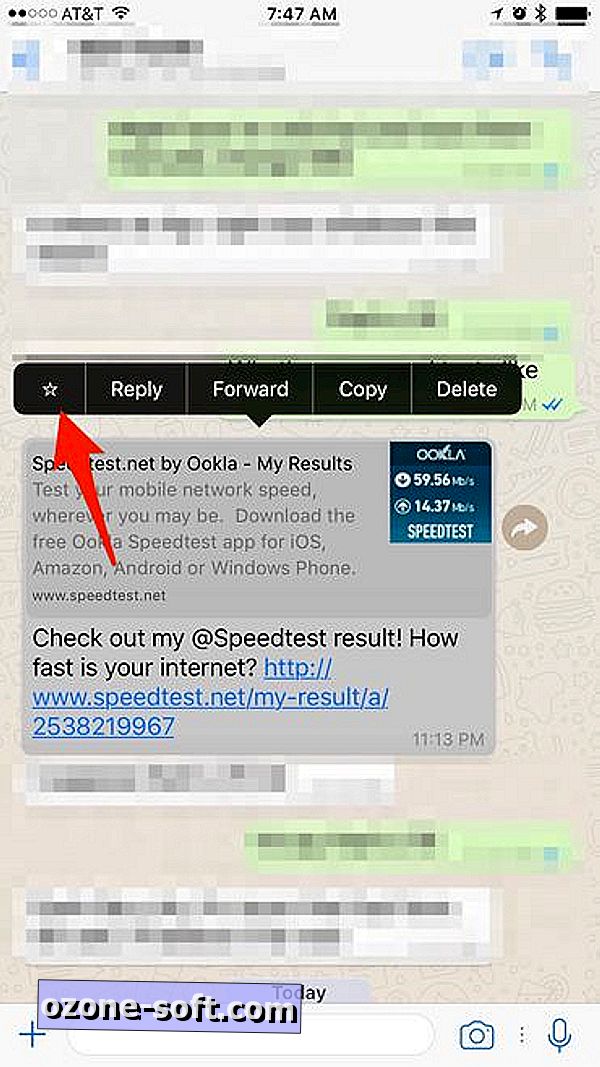
", " modalTemplate ":" {{content}} ", " setContentOnInit ": false} '>
Sõnumi tähistamine loob mugava võimaluse tagasi pöörduda telefoninumbri, aadressi või artikli lingi juurde, mille sõber teile saatis. Vajutage sõnumil kaua aega, seejärel puudutage Star ikooni.
Oma tärniga tähistatud sõnumite vaatamiseks valige iOSis ekraani allosas sakk Star. Android kasutajad peavad puudutama menüünuppu, seejärel tärniga tähistatud sõnumeid.
3. Kes sa kõige rohkem räägid?
Uudishimulik, kes teie BFF on WhatsAppis? Kui teil on iPhone, on see lihtne välja selgitada.
Avage Seaded > Andmed ja salvestamine > Salvestamine . Sisaldab kontaktide loendit vastavalt sellele, kes kasutab teie telefoni kõige rohkem salvestusi. Puudutage iga kontakti kohta üksikasjalikuma statistika vaatamiseks, näiteks vahetatud sõnumite arvu, piltide ja GIF-ide kohta.
Sama info vaatamiseks saavad Android kasutajad minna menüüsse Seaded > Vestlus > Vestluse ajalugu > E-posti vestlus . Tänu CNETi lugejale CherryC22 näpunäite eest.
4. Saada sõnumi üksikasjad
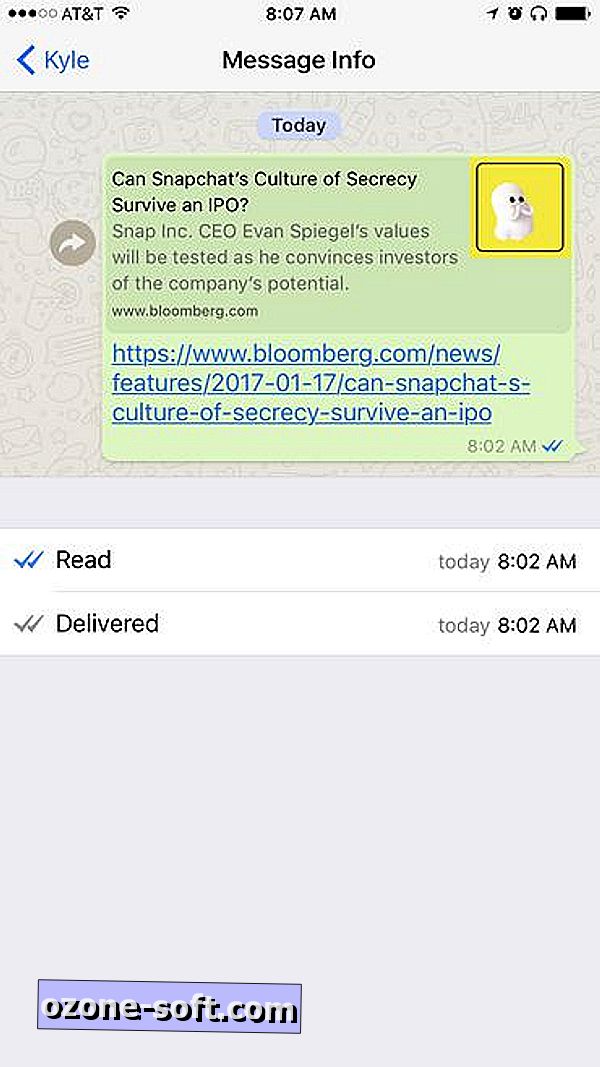
", " modalTemplate ":" {{content}} ", " setContentOnInit ": false} '>
Kas olete kunagi mõelnud, millisel ajal sõnum edastati või loeti? Pühkige vasakule, kui saadate oma iPhone'is nende statistika vaatamiseks saadetud sõnumi. Android kasutajad saavad sõnumit pikalt vajutada, seejärel puudutada ekraani ülaosas asuvat ikooni "info".
5. Vaigista vestlus
Filmisse või koosolekusse sisenemisel kasutage WhatsAppi vaigistamise funktsiooni, et vaikiva rühma vestlus või sõber, kes ei saa vihjeid, et olete hõivatud, vaikima.
Android kasutajad saavad vestluse pikalt vajutada, seejärel puudutada ekraani ülaosas ülelõpetatud kõneleja ikooni. iPhone'i kasutajad peavad vestluse avama, seejärel puudutage kontakti või rühma nime ekraani ülaosas, millele järgneb vaigistus .
WhatsApp pakub võimaluse vaigistada vestlust 8 tunnilt ühele aastale, mis tundub natuke nagu üleliigne.
6. Peida viimati vaadatud olek
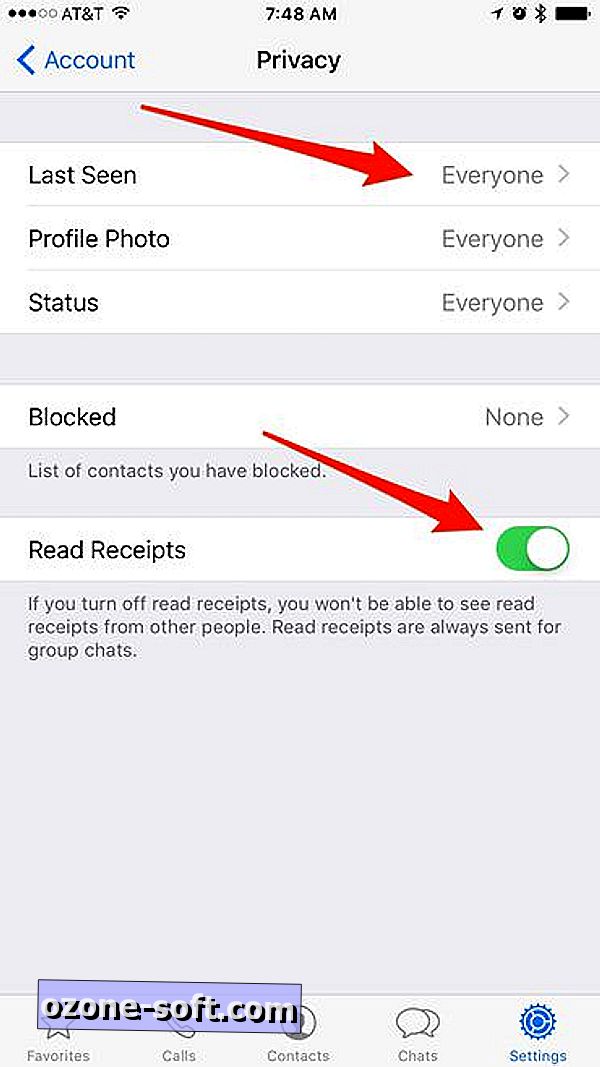
", " modalTemplate ":" {{content}} ", " setContentOnInit ": false} '>
Ära taha, et sõbrad või juhuslikud kontaktid teaksid teie "viimast vaadet"? Avage Seaded > Konto > Privaatsus > Viimati vaadatud .
WhatsApp pakub kolme võimalust: Kõik, Minu kontaktid, Keegi.
7. Keela lugemistšekid
Jätkates veel ühe sammu, saate keelata lugemisdokumendid WhatsAppis. See takistab teiste kasutajate teadmist, et olete sõnumit lugenud.
Avage Seaded > Konto > Privaatsus ja eemaldage märkeruut lugemisdokumentide kõrval.
Märkus. Selle funktsiooni väljalülitamine takistab ka seda, kui sõber on teie sõnumit lugenud. Grupivestlused kasutavad siiski lugemisdokumente.
8. Ärge salvestage fotosid, videoid vaikimisi
Kui te ei soovi WhatsAppi salvestada iga fotot ja videot, mis saad oma kaamerarullile, võtate ruumi ja oma fotosid täis, keelake automaatne salvestamine.
Avage iPhone'is seaded > Vestlused ja lülitage Save Incoming Media Off .
See on funktsioon, mis Androidist ilmselt puudub.
9. Kasutage WhatsAppi arvutis
Nagu oleme eelnevalt käsitlenud, saate WhatsAppi arvutist suhteliselt kergesti kasutada.
Protsessi sisuks on valida WhatsApp Web mobiilirakenduses, külastades oma arvutis veebisaiti web.whatsapp.com ja skannides oma telefoniga QR-koodi.
Täielike juhiste saamiseks külastage seda postitust.
10. Kohandatud teated
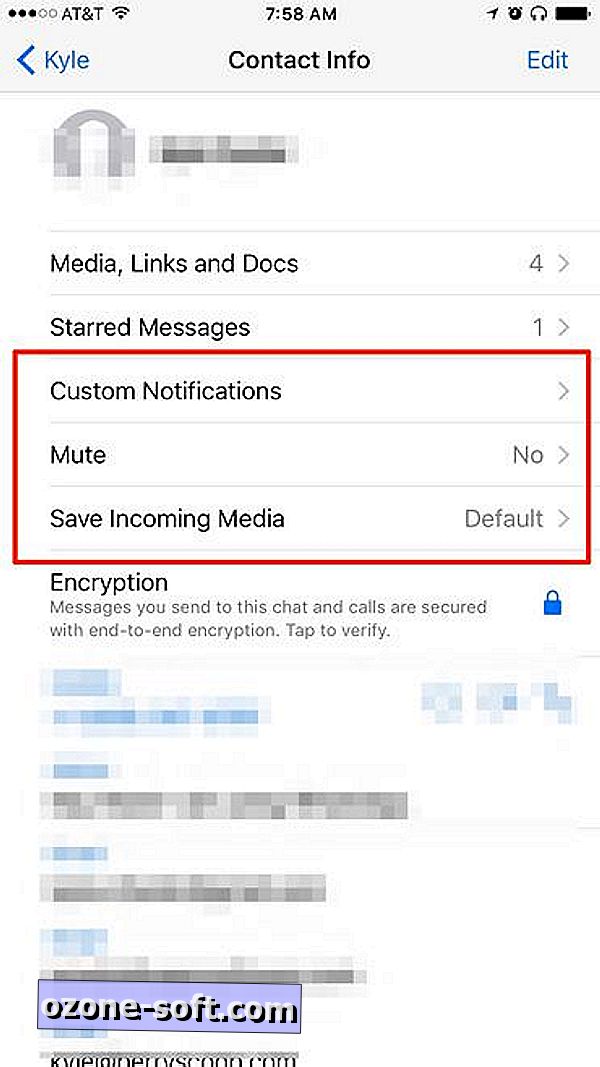
", " modalTemplate ":" {{content}} ", " setContentOnInit ": false} '>
Selle asemel, et iga sissetuleva sõnumi puhul oleks sama hoiatussignaal, saate individuaalsete kontaktide jaoks määrata kohandatud märguanded. Seda tehes on lihtsam teada saada, kes teid sõnumit saatis ilma telefoni vaatamata.
Android kasutajad peaksid vestlusniidi vaatamisel puudutama menüü ikooni, millele järgneb View Contact > Custom Notifications .
Neile, kes kasutavad WhatsAppi iPhone'is, puudutage vestluse niidi vaatamisel kontaktisiku nime ja seejärel Custom Notifications .
11. Vestke vestlus
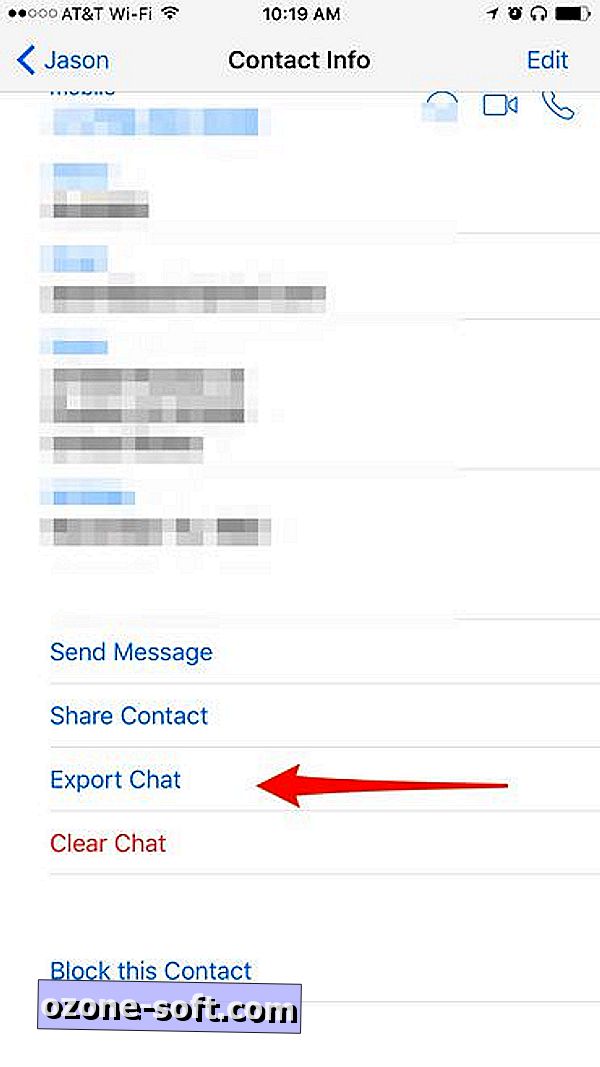
", " modalTemplate ":" {{content}} ", " setContentOnInit ": false} '>
Saate eksportida vestluse, kui seda vajate. Vestluse vaatamisel peavad Android kasutajad koputama menüünupule, millele järgneb Veel > E-posti vestlus .
IPhone'i puhul hõlmab protsess vestlusniidi vaatamist, ekraani ülaosas oleva kontakti puudutamist, seejärel kerides kontaktinfo lehe allosas ja valides Export Chat .
Mõlemad seadmed annavad teile võimaluse eksportida kandjatega või ilma.













Jäta Oma Kommentaar